我们都有过这样的经历:你下载了Evernote或Gimp或Microsoft Office,因为你认为它可能很有趣有用,甚至但你最终没有使用它,有更好的东西出来了,或者你已经厌倦了,是时候离开了。不要害怕从macOS卸载一个应用是一个简单的过程,只需要几秒钟。
你从互联网下载的应用和从App Store获得的应用,过程略有不同。下面是如何清理这两种应用的方法。
从App Store卸载应用程序
要卸载你从App Store获得的应用,你需要使用Launchpad。
点击船坞上的Launchpad图标(这是一艘飞船)
点击并按住任何一个应用程序,直到所有的图标开始晃动为止
找到你要删除的程序,然后点击 "删除 "按钮(看起来像一个X)。
如果您要删除的应用没有删除按钮,那么该应用就无法用LaunchPad删除。如果是这种情况,请按照以下步骤操作。
从互联网上卸载应用程序
如果你从互联网上安装了一个应用程序(或者如果你是老派的,使用的是光盘),你需要使用Finder来摆脱它。
点击Dock中的Finder图标(就是那个带笑脸的蓝色方块)。
点击窗口左侧的 "应用程序"。
选择要卸载的应用程序
把应用拖到码头上的垃圾桶里。(如果应用在文件夹中,先打开文件夹,看看是否有卸载工具)。你也可以右击图标,选择 "移动到垃圾桶"。
我们都有过这样的经历:你下载了Evernote或Gimp或Microsoft Office,因为你认为它可能很有趣有用,甚至但你最终没有使用它,有更好的东西出来了,或者你已经厌倦了,是时候离开了。不要害怕从macOS卸载一个应用是一个简单的过程,只需要几秒钟。
你从互联网下载的应用和从App Store获得的应用,过程略有不同。下面是如何清理这两种应用的方法。
从App Store卸载应用程序
要卸载你从App Store获得的应用,你需要使用Launchpad。
点击船坞上的Launchpad图标(这是一艘飞船)

点击并按住任何一个应用程序,直到所有的图标开始晃动为止
找到你要删除的程序,然后点击 "删除 "按钮(看起来像一个X)。
如果您要删除的应用没有删除按钮,那么该应用就无法用LaunchPad删除。如果是这种情况,请按照以下步骤操作。
从互联网上卸载应用程序
如果你从互联网上安装了一个应用程序(或者如果你是老派的,使用的是光盘),你需要使用Finder来摆脱它。
点击Dock中的Finder图标(就是那个带笑脸的蓝色方块)。
点击窗口左侧的 "应用程序"。
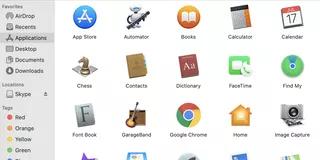
选择要卸载的应用程序
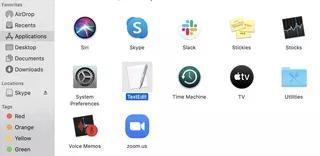
把应用拖到码头上的垃圾桶里。(如果应用在文件夹中,先打开文件夹,看看是否有卸载工具)。你也可以右击图标,选择 "移动到垃圾桶"。
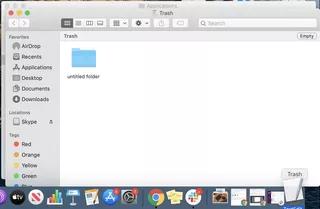




















 1091
1091

 被折叠的 条评论
为什么被折叠?
被折叠的 条评论
为什么被折叠?








